Chipset płyty głównej - dlaczego jest to konieczne i jak określić wersję

- 2605
- 476
- Klara Kopeć
Chipset to zestaw złącza, które zwykle znajdują się na płycie głównej lub na mapie rozszerzalności komputerowej, głównie pod kontrolą procesora. Głównym celem, którym służą, jest połączenie procesora z innymi komponentami, w tym zewnętrznymi urządzeniami peryferyjnymi.

Jak poprawnie określić wersję chipset na płycie głównej.
Co to jest płyta główna Chipset
Co to jest chipset? W technologii obliczeniowej termin „chipset” zwykle odnosi się do zestawu wyspecjalizowanych mikrokręg. Na komputerze pierwszym chipsetem na komputer IBM z 1984 roku był schludny chipset opracowany przez chipy i technologie dla procesora Intel 80286. W domowych komputerach, konsolach do gier i arkadowych urządzeniach do gier z lat 80. i 90. termin ten był używany do chipsów audio i graficznych. Cel chipset często odnosi się do pewnej pary żetonów na głównej tablicy: North i South Bridge. North Bridge łączy procesor z urządzeniami o wysokiej prędkości, w tym RAM i kartą wideo, a południowy most jest podłączony do opon peryferyjnych o niższej prędkości (takich jak PCI lub ISA). W wielu nowoczesnych układach South Bridge zawiera już zbudowane -w urządzeniach peryferyjnych, takich jak Ethernet, USB i wyjście audio.
Płyty główne i ich frytki często pochodzą od różnych producentów. Do 2018 r. Producenci układów na PC i laptopów X86 są reprezentowani przez firmy AMD, Broadcom, Intel, Nvidia, SIS i Via Technologies. Komputery Apple i Unix tradycyjnie używały specjalnie zaprojektowanych układów. W przypadku dużych serwerów potrzebujesz własnego potężnego chipsetu, więc niektórzy producenci opracowują unikalne tablice dla swoich produktów, które spełniają określone wymagania. W latach 80. chipsy i technologie najpierw uwolniły układy kompatybilne z PC. Systemy komputerowe tworzone od tego czasu często używają tych samych chipsetów płyty głównej. Na przykład NCR 53C9X, niedrogi zestaw mikrokręgów, które implementują interfejs SCSI, można znaleźć w komputerach UNIX, takich jak MIPS Magnum.

Jak to działa i gdzie znajduje się chipset
Chipset składa się z systemu połączenia procesora z pamięcią RAM, dysku twardym, a nawet urządzeń zewnętrznych, których używasz z komputerami za pośrednictwem portów (USB, automat RAM itp. D.) na płycie głównej. Chip jest na płycie głównej i jest powiązany z typem procesora, którego będziesz używać. Zgodnie z tym istnieją różne opcje dla różnych klas i rodzajów procesorów, ale w zasadzie wszystkie robią to samo. Chipy są głównym czynnikiem w kontroli wydajności systemu. Dlatego są ważniejsze niż myślisz.
Jak określić model chipset na komputerze lub laptopie
Najszybszym i najłatwiejszym sposobem na dowiedzieć się, który chipset jest używany na płycie głównej, są instrukcje obsługi. Jeśli masz dokumentację dołączoną do płyty głównej, zaleca się, aby najpierw się z nią skontaktować.
Określamy wersję chipsetu bez programów trzecich
Jeśli szukasz, do którego chipset płyty głównej jest używany w systemie Windows, możesz znaleźć informacje o mikrokrążeniach ustawionych w sekcji „Urządzenia systemowe” w menedżerze urządzeń. Najprawdopodobniej Ali, AMD, Intel, Nvidia, Via lub Sis. Jednak te informacje można zobaczyć tylko wtedy, gdy zestawy komputerowe są poprawnie zainstalowane na komputerze.
WAŻNY. Jeśli próbujesz zidentyfikować swój zestaw mikrokręgów, ponieważ musisz zainstalować sterowniki, większość płyt głównych jest dostarczana za pomocą kompaktowego dysku, na którym są przechowywane. Jeśli nie masz płyty CD, przejdź do następnego kroku, aby określić zestaw układów i znajdź sterowniki do załadowania z oficjalnej strony dewelopera.Jeśli nie masz dokumentacji, kolejnym najlepszym sposobem określenia zestawu mikrokrągów, na których instalowana jest płyta główna, jest identyfikacja płyty głównej zainstalowanej na komputerze. Po zidentyfikowaniu płyty głównej i jej modelu możesz odwiedzić stronę producenta płyty głównej i zobaczyć instrukcje lub narzędzia do pobrania, aby określić zestaw mikrokręgów.
Określ chipset w programie Everest i Aida64
Everest to przenośne bezpłatne narzędzie informacyjne dla systemu Windows, które pozwala przeglądać i określić wszystkie główne elementy sprzętowe komputera lub laptopa. Everest zbiera informacje o płycie głównej, urządzeniach multimedialnych, procesorze, sieci, urządzeniach do przechowywania danych, wyświetlania, pamięci i głównych szczegółach systemu operacyjnego. Działa z systemem Windows 10, Windows 8, Windows 7, Windows Vista i Windows XP.
Profesjonaliści:
- Szybko skanują;
- tworzenie częściowego lub pełnego raportu;
- wygodna nawigacja;
- Strona całkowitych informacji;
- przenośna (instalacja nie jest wymagana).
Minuses:
- Nie tak szczegółowe dane, jak w podobnym.
Everest jest przenośny, łatwy w użyciu i wyświetla wszystkie podstawowe informacje o sprzęcie. Zgłaszanie Mistrza upraszcza tworzenie pliku dziennika. Możesz utworzyć raport dla wszystkiego, co chcesz. Niestety deweloperzy Everest nie są już aktualizowani. Oznacza to, że w pewnym momencie w przyszłości, jeśli ten program nadal nie zostanie zaktualizowany, urządzenia zainstalowane na nowych komputerach nie będą obsługiwane i dlatego nie będą mogły być odczytane i ustalone.
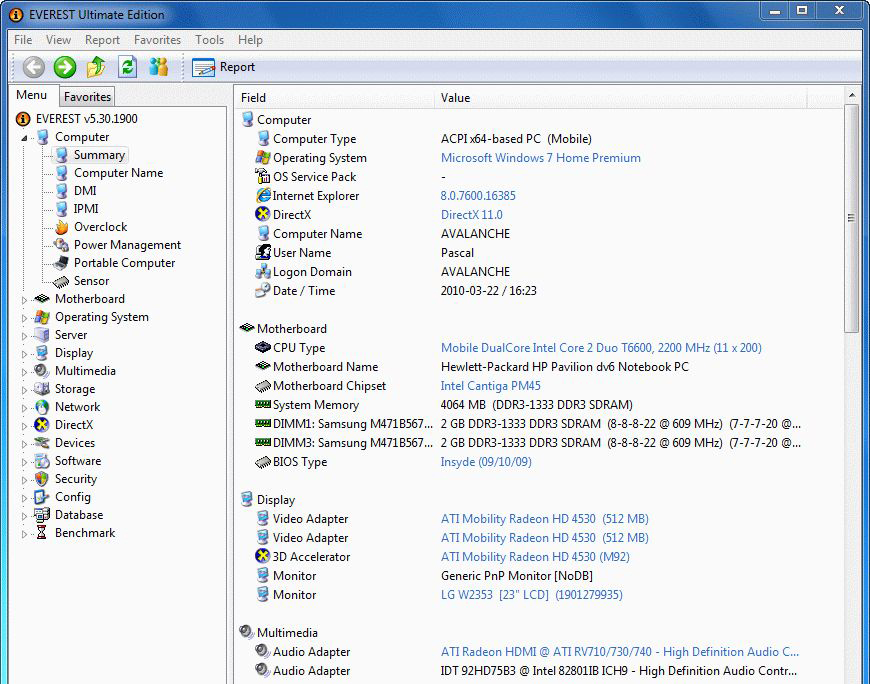
Aby uzyskać prawidłowe funkcjonowanie komputera, użytkownicy muszą mieć niezbędny sprzęt i odpowiedni sterownik. Jednym z najczęściej używanych programów jest AIDA64. To narzędzie może pomóc użytkownikom zidentyfikować brakujące urządzenia sprzętowe, a także zapewnić wstępną kontrolę nad aktualizacjami urządzeń, obsługą Bluetooth Pane. W przypadku większości codziennych problemów użytkownicy mogą pobierać bezpłatną wersję Aida64 za darmo. W przypadku trudniejszych problemów może być konieczne zakup wersji Shareware.
AIDA64 (wcześniejsze Everest) to oprogramowanie, którego można użyć do identyfikacji urządzeń sprzętowych i wyszukiwania odpowiednich sterowników. Jeśli ponownie zainstalowałeś Windows lub zastąpiłeś płytę główną lub inne urządzenie, AIDA64 jest dokładnie potrzebnym narzędziem. Daje pełne informacje o wszystkich komponentach twojego komputera (na przykład dane temperaturowe, dokładna nazwa marki i modelu). Ponieważ AIDA64 jest pochodną Everestu, narzędzia mają podobny interfejs i nawigację. Możesz określić model układu na tej samej karcie. Więc uruchom program AIDA64 lub Everest, znajdź „kod systemowy” w drzewie po lewej stronie, otwórz listę i wybierz „Chipset”. Wartość w pobliżu „North Bridge” będzie nazwa twojego układu.
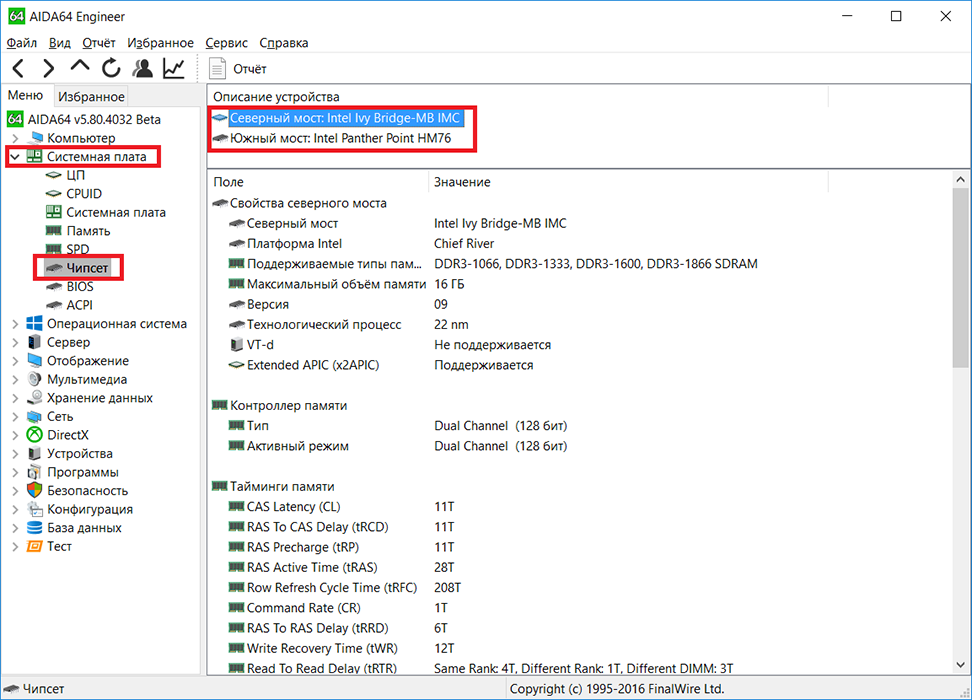
Otrzymujemy informacje o chipset w narzędzia CPU-Z
CPU -Z to bezpłatne narzędzie do sprawdzania i testowania komputera, którego można użyć, aby uzyskać informacje o urządzeniach sprzętowych, procesorze, pamięci RAM, płycie głównej i karcie graficznej. Oprogramowanie jest bardzo łatwe w użyciu i zawiera wystarczającą ilość informacji. Program składa się z 8 osobnych kart, z których każda wykonuje własną funkcję. Na karcie CPO informacje o procesorze zainstalowanym na komputerze, na przykład nazwa kodu, typ gniazda, jądra i pamięć podręczną, są instalowane na komputerze. Dla zwykłego użytkownika większość tych informacji nie ma sensu.
Karta gotówkowa wyświetla informacje o procesorach. Na karcie płatności znajdziesz markę i model płyty głównej, informacje o chipsetu, a także szczegółowe informacje o BIOS (producent, wersja i data). Na karcie pamięci wyświetlane są informacje na temat rodzaju pamięci, a także o ilości ustawionej pamięci RAM, jej czasu i częstotliwości. Karta SPD jest kontynuacją zakładki pamięci i pokazuje takie informacje, jak ilość pamięci RAM, zajęte i bezpłatne szczeliny oraz ile pamięci na płycie głównej jest wszystkim. Tutaj możesz również uzyskać dane o producencie i numerze seryjnym, co upraszcza wybór tych samych desek pamięci.
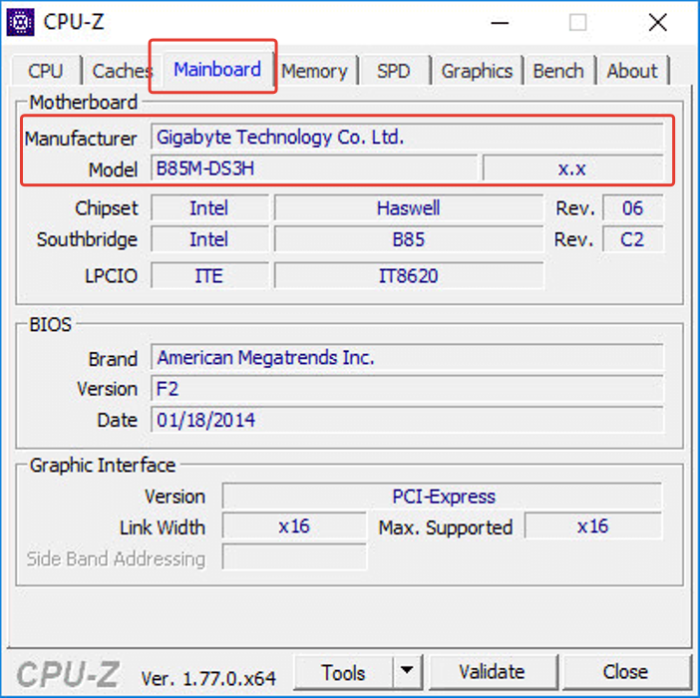
Karta harmonogramu wyświetla informacje o procesorze graficznym, jego czas i pamięć. Wreszcie, na karcie „On Program”, otrzymasz nieco więcej informacji o swoim systemie i kilka opcji jego ochrony - w formie raportu w pliku tekstowym lub w HTML. Tutaj znalezienie modelu chipsetu płyty głównej jest tak proste, jak w poprzednim przykładzie. Otwórz program, przejdź do karty płyty i znajdź parametr ustawienia ustawień. Wskazuje nazwę chipsetu.

